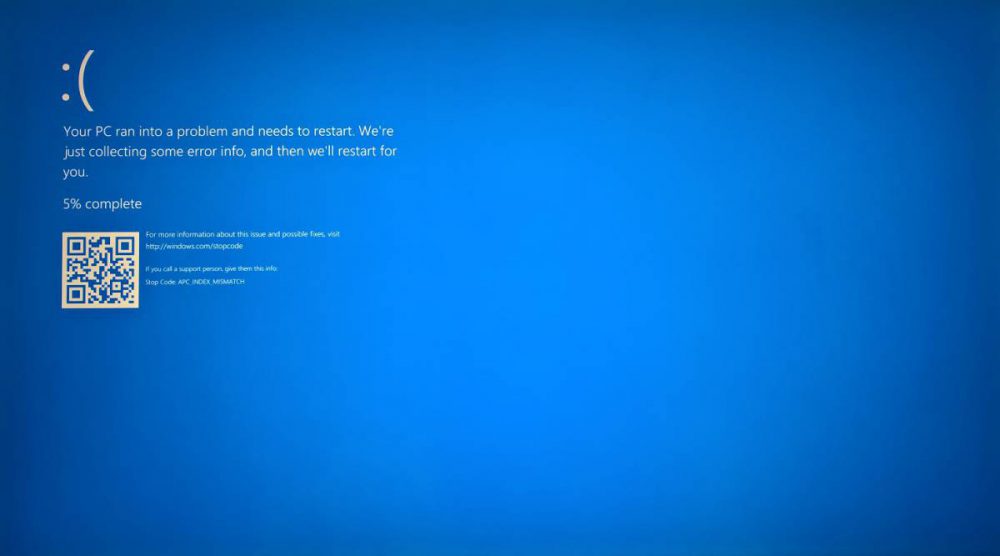دستهبندی نشده
تعمیر لپ تاپ توشیبا
تعمیر لپ تاپ توشیبا،بسیاری از مردم هنگامی که لپتاپ آن ها با مشکلاتی روبرو می شود به دنبال راه حل های رفع مشکل لپ تاپ هستند. زیرا لپتاپ های توشیبا در سراسر جهان شهرت داشته و دارای مجموعه ای از مدل های لپتاپ ها هستند که در سراسر جهان مورد استقبال کاربران خود قرارگرفته است. همه لوازم الکترونیکی در طول چرخه عمر خود با مشکلاتی مواجه می شوند. لپتاپ های توشیبا نیز از این موضوع مجزا نیستند؛ اگرچه برند توشیبا لپتاپهای زیادی تولید میکند که از نظر طراحی و ظاهر با یکدیگر متفاوت هستند. اما برخی از مشکلات رایج در میان این لپتاپ ها وجود دارد. در این جا ما یک راهنمای کامل در مورد مشکلات و راه حل های رایج لپ تاپ توشیبا آورده ایم.
مشکلات لپ تاپ های توشیبا
تعمیر لپ تاپ توشیبا، برند توشیبا مدلهای لپتاپ زیادی دارد که هر کدام از آن ها ویژگیهای خاص خود را دارند. اما این موارد برخی از مشکلات رایجی هستند که در بین این لپ تاپ ها مشاهده می کنید. در این مقاله، چند مورد از مشکلات رایج لپتاپهای توشیبا را مورد بررسی قرار دادهایم. مشکلاتی که ما در این مقاله پوشش می دهیم عبارتنداز:
- مشکل بوت نشدن لپتاپ
- مشکل باتری و شارژ نشدن لپتاپ
- مشکل گرمای بیش از حد لپتاپ
- مشکل صفحه کلید
۱٫ مشکل بوت نشدن
هر مشکلی که مربوط به راه اندازی لپتاپ باشد به عنوان مشکل بوت شناخته می شود. مشکلات بوت نشدن لپتاپ ها به طور معمول می توانند دلایل زیادی را به همراه داشته باشند. بنابراین اجازه دهید نگاهی دقیقتر به عوامل ایجاد این مشکل راهاندازی لپتاپ بیندازیم. لپتاپ ها امکان دارند به دلایل موجود که در زیر به آن ها اشاره کرده ایم بوت نشوند.
- اگر سیستم عامل لپتاپ مشکلی داشته باشد.
- چنانچه مشکلی در فایل های داخلی هارد دیسک لپتاپ شما باشد لپتاپ با مشکل بوت نشدن مواجه می شود.
- اگر واحد گرافیک لپتاپ مشکل داشته باشد.
- استفاده بیش از حد یا تحت فشار قرار دادن لپتاپ می تواند باعث داغ شدن بیش از حد لپتاپ شما شود و سپس باعث بوت نشدن لپتاپ شود.
بیشتر بدانید
- همچنین این امکان وجود دارد که مشکلات سخت افزاری مانند هارد دیسک معیوب یا مشکلات مانیتور وجود داشته باشد که می تواند منجر به بوت نشدن لپ تاپ شما شود. باید در نظر داشته باشید که مشکلات مرتبط به بوت نشدن لپتاپ ممکن است به دلیل مشکلات مربوط به نرم افزار و سخت افزار لپتاپ نیز رخ دهد.
- اگر مشکل لپتاپ شما مربوط به نرمافزار باشد اغلب میتوانید آن را به سرعت توسط خودتان برطرف کنید. اما اگر مشکل مربوط به سختافزار لپتاپ باشد ممکن است نیاز باشد که یک تکنسین ماهر آن را ارزیابی کند. برای اطمینان از تعمیر و تعویض صحیح لپتاپ و ارزیابی لپتاپ توسط تکنسین های ماهر می توانید به مرکز تعمیرات تخصصی ویرا کامپیوترمراجعه کنید تا این گونه بتوانید مشکلاتی که باعث رفع بوت نشدن لپتاپ می شود را شناسایی کنید.
اولین راه حل برای رفع بوت نشدن لپتاپ
- ابتدا کابل برق لپتاپ خود را باز کنید.
- سپس تمام شارژ باتری خود را خالی کنید.
- باتری لپتاپ را جدا کرده و دوباره وصل کنید.
- کابل برق را دوباره وصل کنید تا لپتاپ کاملا شارژ شود.
- اکنون لپتاپ خود را باز کنید سپس ببینید که آیا درست عمل می کند یا خیر.
- هنگامی که هر نوع حافظه خارجی را به لپ تاپ متصل می کنید می تواند با سیستم بوت لپتاپ تداخل داشته باشد و باعث مشکلات بوت شود.در حقیقت این مشکل به این دلیل رخ می دهد که ویندوز لپتاپ می تواند درایو بوت را تعیین کند و به یک مسئله چالش برانگیز تبدیل شود.
- به روز رسانی BIOS: مشکلات باتری عمدتاً در صورتی رخ می دهد که بایوس به روز رسانی نشده باشد.معمولاً به روز رسانی بایوس می تواند مشکلاتی که برای باتری لپتاپ به وجود می آید را به سرعت حل کند. این را باید بدانید که به روز رسانی بایوس رایج ترین راه حل برای هر نوع مشکل باتری است. در بخش بعدی ما نحوه به روز رسانی بایوس لپتاپ خود را مورد بحث قرار داده ایم.
- برای بروز رسانی بایوس ابتدا باید به صفحه رسمی توشیبا بروید و سپس وارد صفحه دانلود شوید.
- عبارت لپ تاپ را از دسته ها پیدا کنید و سپس شماره مدل دقیق لپ تاپ خود را جستجو کنید و به دنبال آخرین به روز رسانی قابل دانلود لپتاپ بگردید و سپس آن را توسط لپتاپ دانلود کنید.
- بر روی فایل دانلود شده دوبار کلیک کنید تا آن باز شود و پس از مشاهده اخطار بر روی اجرا کلیک کنید.این عمل همه فایل ها را از حالت فشرده خارج می کند.
- نصب کننده را پیدا کنید و سپس آن را باز کنید تا فرآیند به روز رسانی انجام شود.
- اطمینان حاصل کنید که برق لپ تاپ شما در حین به روز رسانی بایوس تمام نمی شود.
- آداپتور برق خود را وصل کنید و لپ تاپ خود را قبل از این فرآیند به روز رسانی کاملاً شارژ کنید.
مشکلات باتری
- آداپتور لپتاپ خراب است یا معیوب شده
- مادربرد لپتاپ آسیب دیده
- باتری لپتاپ معیوب است
آداپتور لپتاپ خراب است یا معیوب شده: نقص در آداپتور شارژر لپتاپ شما می تواند باعث شود باتری به درستی شارژ نشود. برای بررسی خرابی آداپتور شارژر ابتدا باتری را جدا کنید و لپ تاپ خود را به کابل برق متصل کنید. اگر مشکلی در آداپتور شارژر لپتاپ شما وجود داشته باشد، لپ تاپ شما خاموش می شود. تنها راه حل این مشکل تعویض آداپتور فعلی و خرید یک آداپتور جدید است.
مادربرد لپتاپ آسیب دیده: برای این که متوجه شوید مادربرد لپتاپ شما آسیب دیده است ابتدا کابل شارژر و باتری خود را به لپ تاپ دیگری وصل کنید تا متوجه شوید که آیا مادربرد باعث این مشکل شارژ شده است یا خیر. اگر باتری و شارژر شما در دستگاه دیگری به درستی عمل می کند به این معنی است که مادربرد لپتاپ شما شما ممکن است خراب شده باشد. برای حل این مشکل بهتر است به مرکز تعمیرات تخصصی کامپیوتر مراجعه کنید این مراکز با تکنسین های مجرب خود به حل مشکل مادربرد لپتاپ شما کمک می کنند. تکنسین های این مراکز ابتدا لپتاپ را مورد بررسی قرارمی دهند. چنانچه لپتاپ مشکل خیلی جدی داشته باشد و نیاز به تعمیر و یا تعویض اجزا و قطعات جانبی داشته باشد این کار را به نحو احسن برای شما انجام می دهند.
مشکل گرمای بیش از حد لپ تاپ
داغ شدن بیش از حد لپتاپ ها یکی دیگر از مشکلات رایج برای همه لپتاپ ها از جمله لپ تاپ های توشیبا است. گرمای بیش ازحد لپتاپ ها می تواند یکی از عوارض جانبی برخی از مشکلات لپتاپ ها باشد. این بخش از مقاله رایج ترین مشکلات و راه حل های داغ شدن بیش از حد لپ تاپ توشیبا را پوشش می دهد.
خرابی فن خنک کننده
هنگامی که فن خنک کننده لپتاپ آسیب می بیند لپتاپ با مشکلات زیر روبرو می شود:
- مسدود شدن دریچه های خنک کننده
- هیت سینک لپتاپ در خلاص شدن از شر دمای داخل لپتاپ با مشکل مواجه می شود.
- خمیر حرارتی که بر روی CPU و GPU قرار گرفته نیاز به تعویض دارد.
- تحمیل بار سنگین بر روی سیستم لپتاپ علیرغم عدم توانایی این حجم سنگین در کنترل
- برنامه ها و فایل های مضری که تمام حافظه موجود را در برمی گیرند.
- فضای دیسک در درایو بوت لپتاپ کم است.
مشکل صفحه کلید لپ تاپ توشیبا
هنگامی که با مشکل صفحه کلید لپتاپ مواجه میشوید می تواند هم مربوط به سخت افزار و هم مربوط به نرم افزار لپتاپ باشد. اگر به صلاحیت و توانایی محاسباتی خود به اندازه کافی اطمینان دارید می توانید این مشکل را خودتان با دانش و آگاهی که در این زمینه دارید برطرف کنید. اما اگر لپتاپ شما مشکل سختافزاری دارد ممکن است مجبور شوید صفحه کلید لپتاپ خود را تعویض کنید برای این منظور بهتر است به مرکز خدمات تعمیرات تخصصی کامپیوتر مراجعه کنید تا مشکل صفحه کلید شما را به سرعت حل کنند. چهار مشکل و راه حل نرم افزاری مرتبط با لپ تاپ توشیبا که در این مقاله به آن ها اشاره می کنیم
- فعال کردن صفحه کلید غیرفعال
- نصب مجدد درایور لپتاپ ها
- به روز رسانی کردن درایور
- تغییرات تنظیمات لپتاپ ها
این احتمال وجود دارد که شاید ناخواسته صفحه کلید لپ تاپ خود را غیرفعال کرده باشید. برای حل کردن این مسئله این مراحل را انجام دهید تا صفحه کلید لپ تاپ خود را دوباره فعال کنید.
- ابتدا باید کلید های Windows + S را که بر روی صفحه کلید هستند را فشار دهید تا کادر جستجو برای ویندوز ۱۰ باز شود.
- در ادامه کنترل پنل را جستجو و باز کنید.
- به گزینه view by بروید و عبارت small icons را انتخاب کنید.
- سپس مدیر دستگاه را باز کنید.
- حالا زمان این فرا رسیده که گزینه های صفحه کلید را گسترش دهید و بر روی گزینه فعال کردن دستگاه کلیک کنید.
- بعد از اتمام همه این کار ها صفحه کلید لپتاپ را آزمایش کنید و ببینید که آیا درست کار می کند یا خیر.
جمع بندی
تمام تجهیزات الکترونیکی در طول عمر خود با مشکلاتی مواجه خواهند شد. اما اگر می دانید چگونه این مشکلات را برطرف کنید، می توانید عمر دستگاه های الکترونیکی خود را طولانی کنید. در این مقاله ما سعی کردیم تمام اطلاعات لازم در مورد مشکلات و راه حل های لپ تاپ توشیبا را جمع آوری کنیم. شما می توانید مراحل ساده ای را که در این مقاله به آن اشاره کرده ایم را برای رفع مشکلات مرتبط با لپتاپ خود انجام دهید و از نتایجی که خواهید گرفت مطمئن باشید. امیدواریم از خواندن کل این مطالب لذت برده باشید و با مطالعه این مقاله راه حل مورد نظر خود را پیدا کرده باشید.